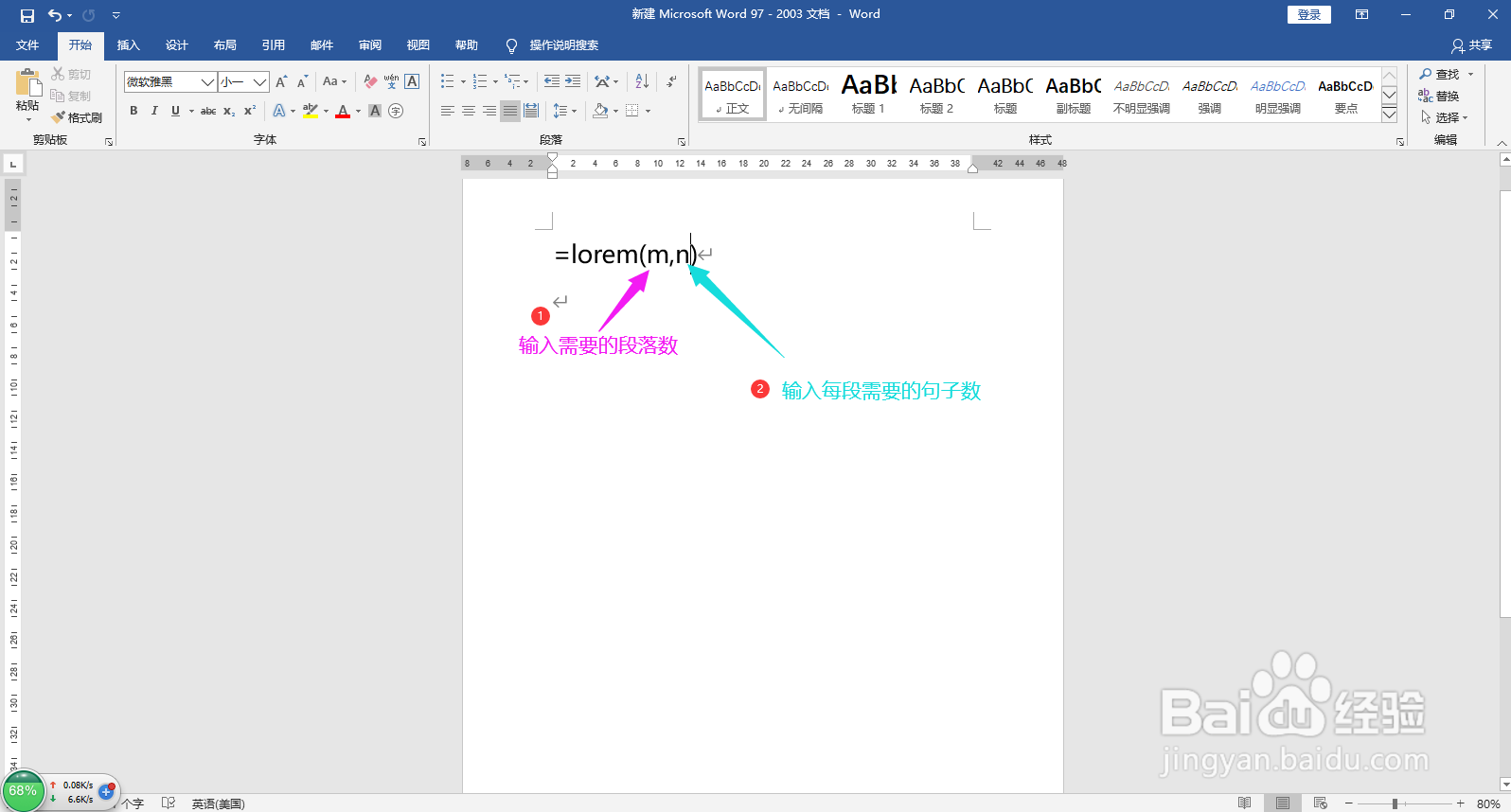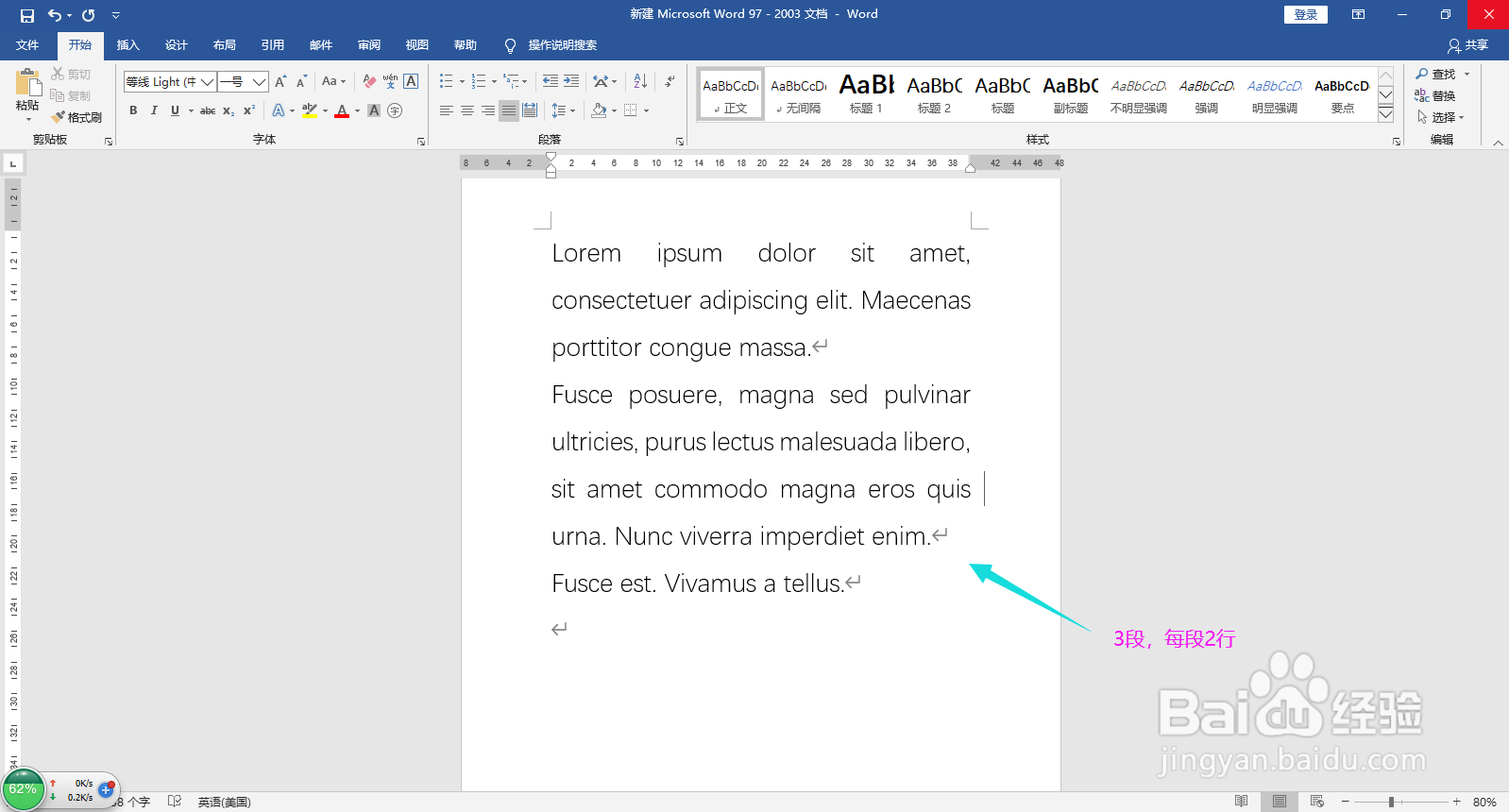1、新建并打开一个Word文档,将输入法调整为英文输入法状态,输入=rand().

2、插入点放入括号内,分别输入两个数字,用甏亿婴戌逗号隔开,前面的数字代表需要生成的段落数,第二个数字代表每段包含的句子数。按回车,例如这里输入=rand(3,2),即可看到已自动生成3段,每段2行的中文字符。

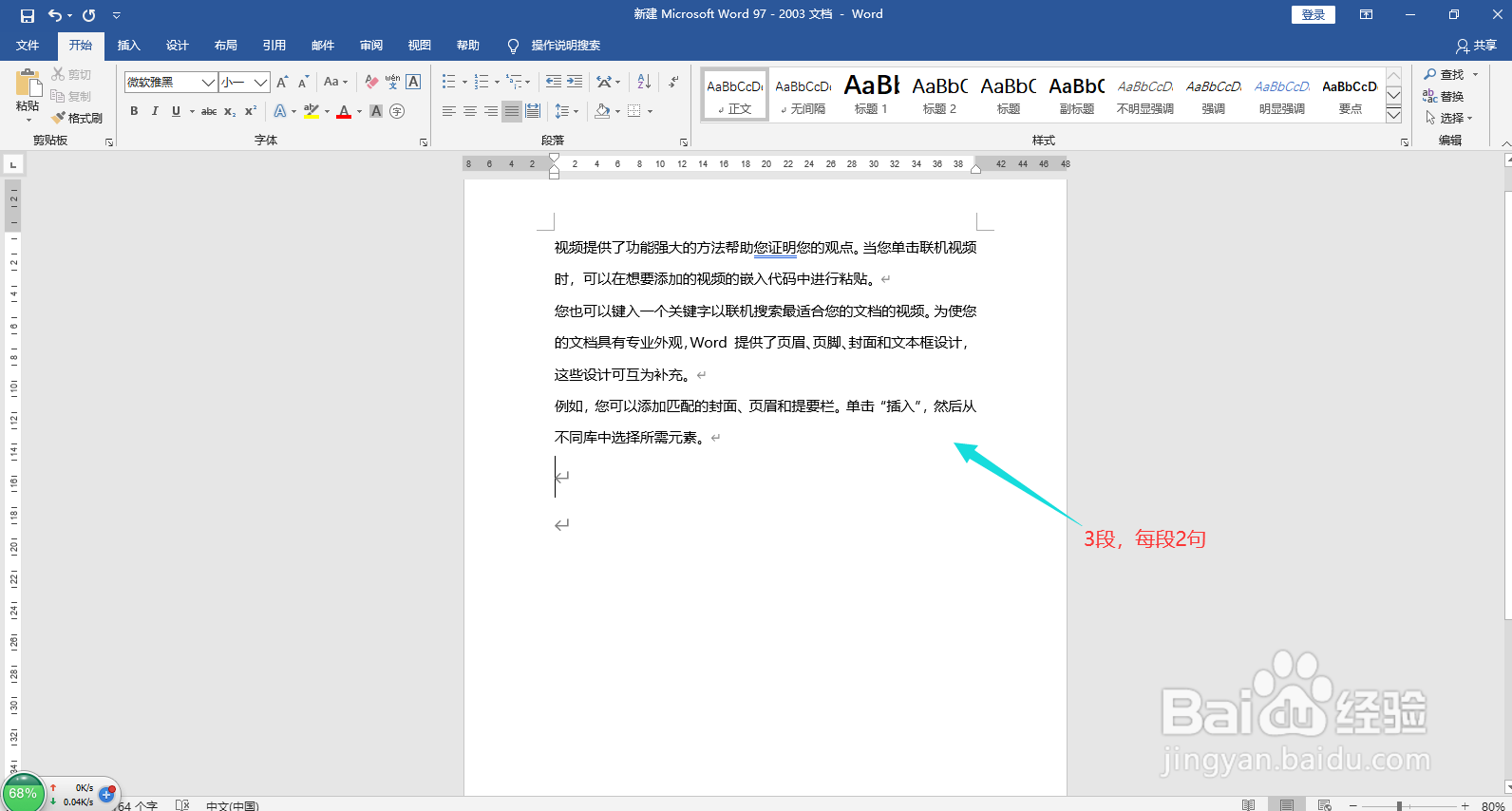
3、那怎样生成英文字符呢,同样输入法设置为英文输入法状态,输入=lorem().
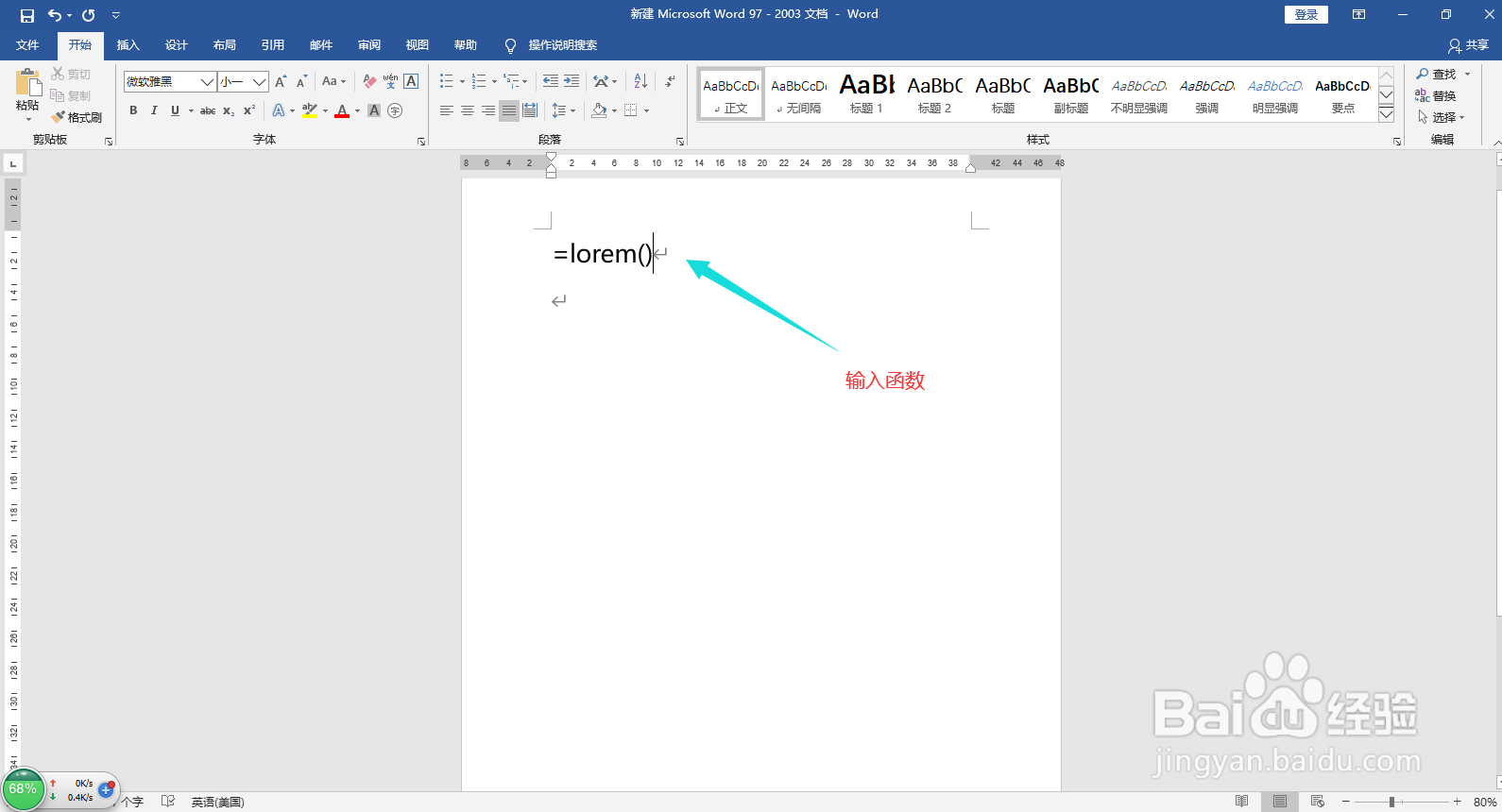
4、插入点移动到括号内,输入两个数字,用逗摒蛲照燔号隔开,前面的数字代表需要生成的段落数,第二个数字代表每段包含的句子数。按回车,例如这里输入=lorem(3,2),即可看到已自动生成3段,每段2行的英文字符。